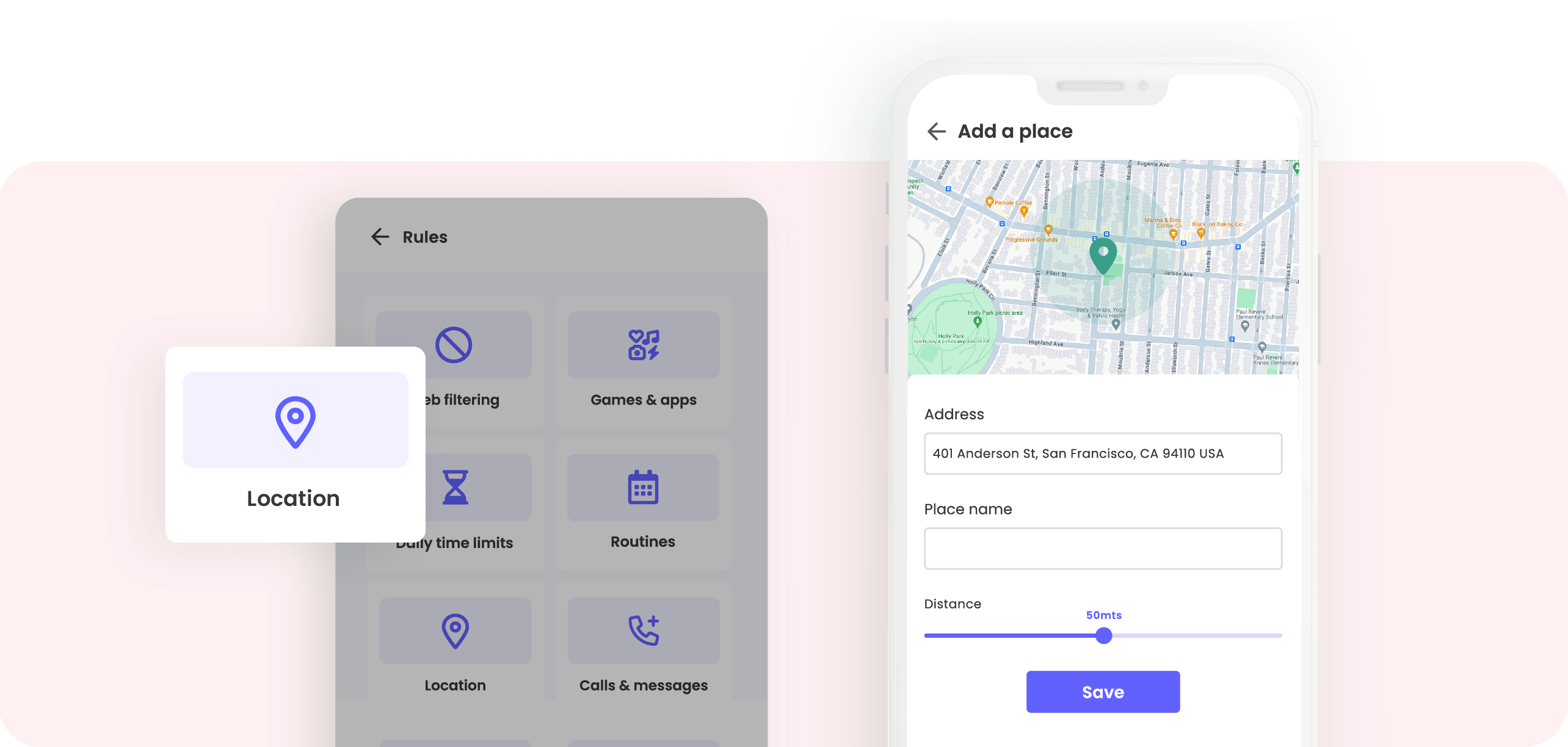C’est pourquoi de nombreuses familles se servent d’un outil de contrôle parental pour les accompagner dans ce voyage. Mais avec autant d’applications et d’informations, par où commencer ? Ce guide rassemble des recommandations émises par des experts et présentes dans nos propres recherches pour vous aider à vous lancer rapidement et à promouvoir de bonnes habitudes numériques chez vos préados et/ou ados. Vous avez des enfants plus jeunes ? Consultez notre guide pour les moins de 8 ans.
Ayez des discussions ouvertes sur les avantages et les inconvénients de la technologie
Gérez l’utilisation des réseaux sociaux
Tous les réseaux sociaux utilisés par vos enfants sont répertoriés dans la section Jeux et applications de leur profil. Vous pouvez soit les bloquer soit leur associer une limite d’utilisation. Restreindre l’accès aux réseaux sociaux à moins de 30 minutes par jour améliore la santé mentale, donc nous vous recommandons de ne pas dépasser cette durée, et même de rester en-deçà dans l’idéal. Si vous remarquez qu’une plateforme spécifique a des effets négatifs sur vos ados, nous vous suggérons de la bloquer complètement.
Configuration rapide de Qustodio : applications des réseaux sociaux
- Accédez à la page Règles, puis sélectionnez Jeux et applis et basculez le bouton vers la droite.
- Utilisez le menu déroulant situé à côté de chaque application pour en bloquer l’accès ou lui associer des limites d’utilisation. Nous recommandons d’interdire toutes ces applications aux préados et d’en limiter l’utilisation à 30 minutes quotidiennes pour les ados.
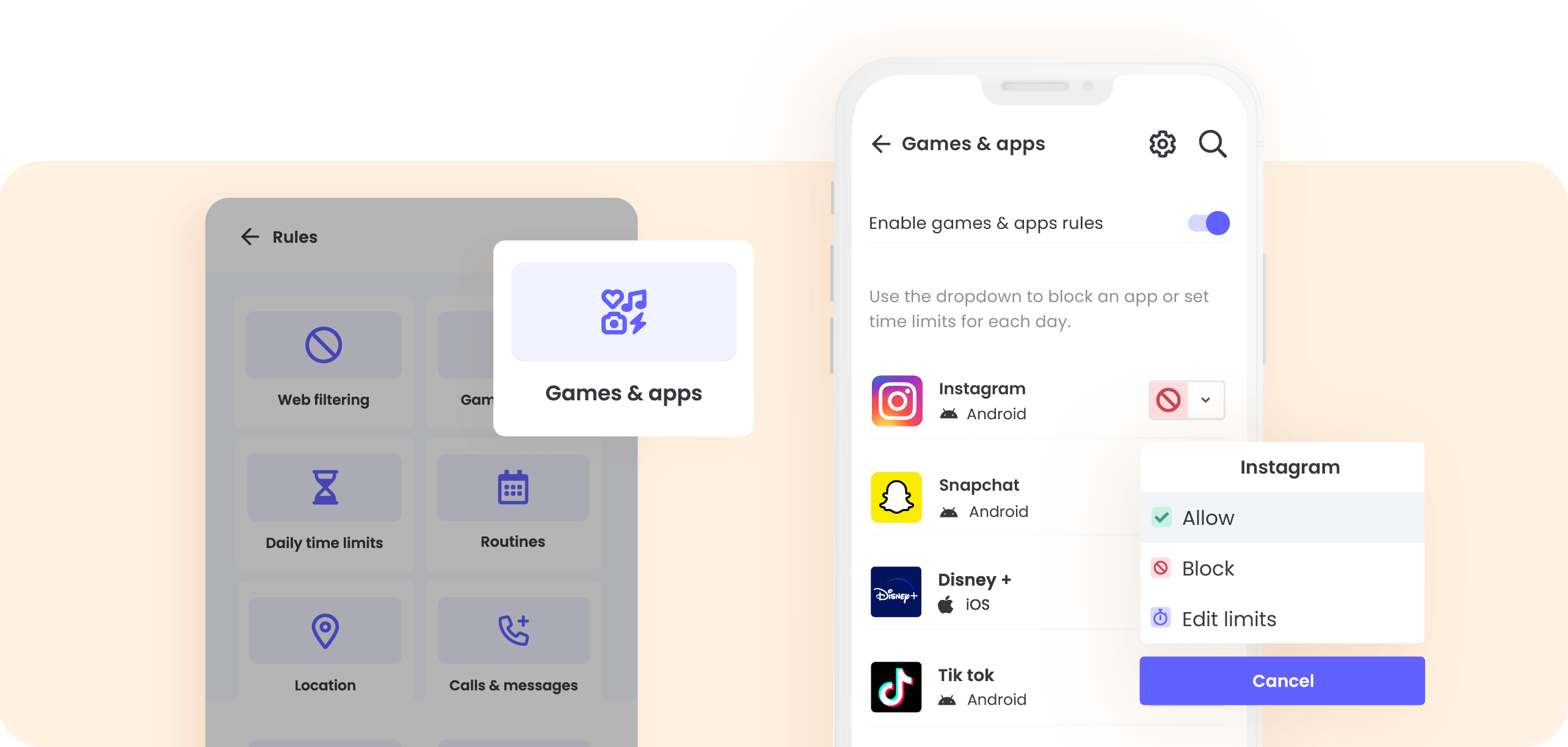
Planifiez des moments sans écran
Les spécialistes conseillent 2 heures de temps d’écran par jour au maximum pour les préados – avec une plus grande souplesse pour les ados. Il faut donc gérer davantage les moments où vos enfants profitent de leur temps d’écran à mesure qu’ils grandissent.
Qustodio propose des routines préconfigurées, qui permettent de bloquer les appareils pendant certains créneaux horaires. Nous vous recommandons d’ajouter Heure du coucher à l’emploi du temps de votre enfant. Ses appareils seront ainsi bloqués entre 21 h et 7 h du dimanche au jeudi, pour lui garantir un sommeil de qualité sans distraction. Vous pouvez même personnaliser ces routines comme bon vous semble, afin de les adapter au rythme de votre famille et de planifier d’autres moments sans écran, tels que les repas.
Si vous avez des enfants plus âgés et que vous souhaitez les laisser gérer leur temps sans leur imposer de limites strictes, vous pouvez activer des alertes à la place. Vous recevrez alors une notification par e-mail s’ils dépassent un certain temps d’écran. Libre à vous ensuite de décider s’ils en ont fait bon usage ou s’il vaut mieux qu’ils fassent une pause.
Configuration rapide de Qustodio : routines et alertes de durée quotidienne
- Accédez à la page Règles et sélectionnez Routines.
- Cliquez sur Ajouter une routine et choisissez Heure du coucher.
- Vérifiez que l’heure et les jours fixés vous conviennent, puis cliquez sur Enregistrer la routine. Remarque : non seulement les préados et les ados ont besoin de dormir de 8 à 12 heures par nuit, mais leurs appareils doivent aussi être verrouillés au moins une heure avant l’extinction des feux, donc il vous faudra peut-être les bloquer plus tôt dans la soirée.
Si vous préférez configurer des alertes de durée quotidienne, suivez les instructions ci-dessous :
- Accédez à la page Règles, puis sélectionnez Limites d’utilisation quotidiennes.
- Utilisez le bouton rotatif pour définir une limite de temps d’écran de 2 heures par jour environ.
- Au-dessous des paramètres, désactivez Verrouiller la navigation et Verrouiller l’appareil. Activez M’alerter. Vous recevrez désormais une alerte lorsque vos enfants atteignent leur limite de 2 heures.
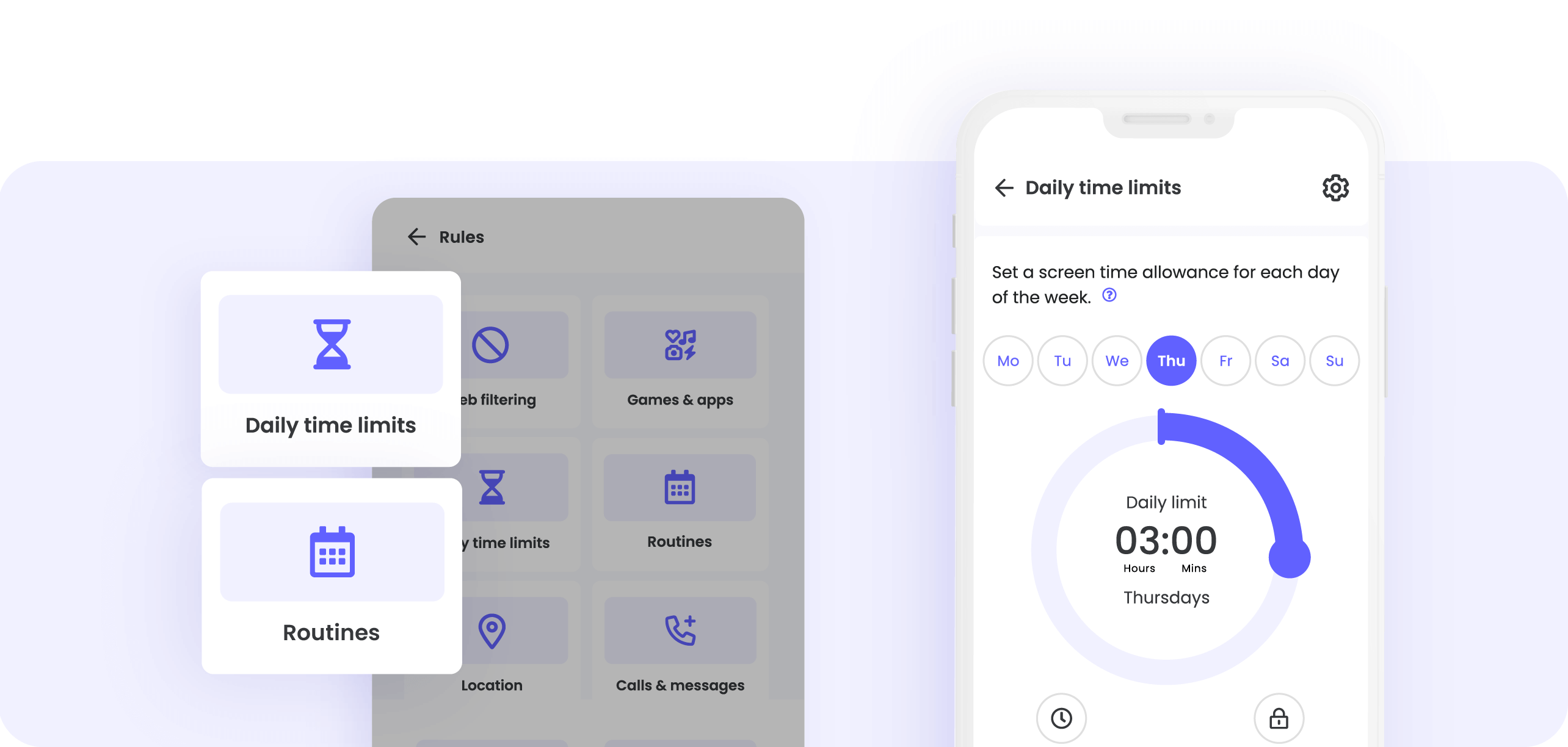
Favorisez de bonnes habitudes
Une fois que vous avez configuré notre protection sur les appareils de vos enfants, rendez-vous dans votre tableau de bord pour lire le résumé de leur activité quotidienne, hebdomadaire et mensuelle ou consulter leur fil d’activité, qui répertorie chaque détail dans l’ordre chronologique. Vous pouvez également en recevoir un petit aperçu directement dans votre boîte de réception. Lorsque vous installez Qustodio, ce paramètre est activé par défaut, ce qui vous permet de recevoir des résumés quotidiens et hebdomadaires. Vous pouvez modifier cette fréquence sur votre page Compte. Nous vous recommandons de vous servir de ces rapports pour entamer la conversation avec vos ados.
Configuration rapide de Qustodio : rapports par e-mail
- Connectez-vous à Qustodio et accédez à la page Compte.
- Faites-la défiler jusqu’à Notifications.
- Assurez-vous que les options Rapports quotidiens et Rapports hebdomadaires sont activées.
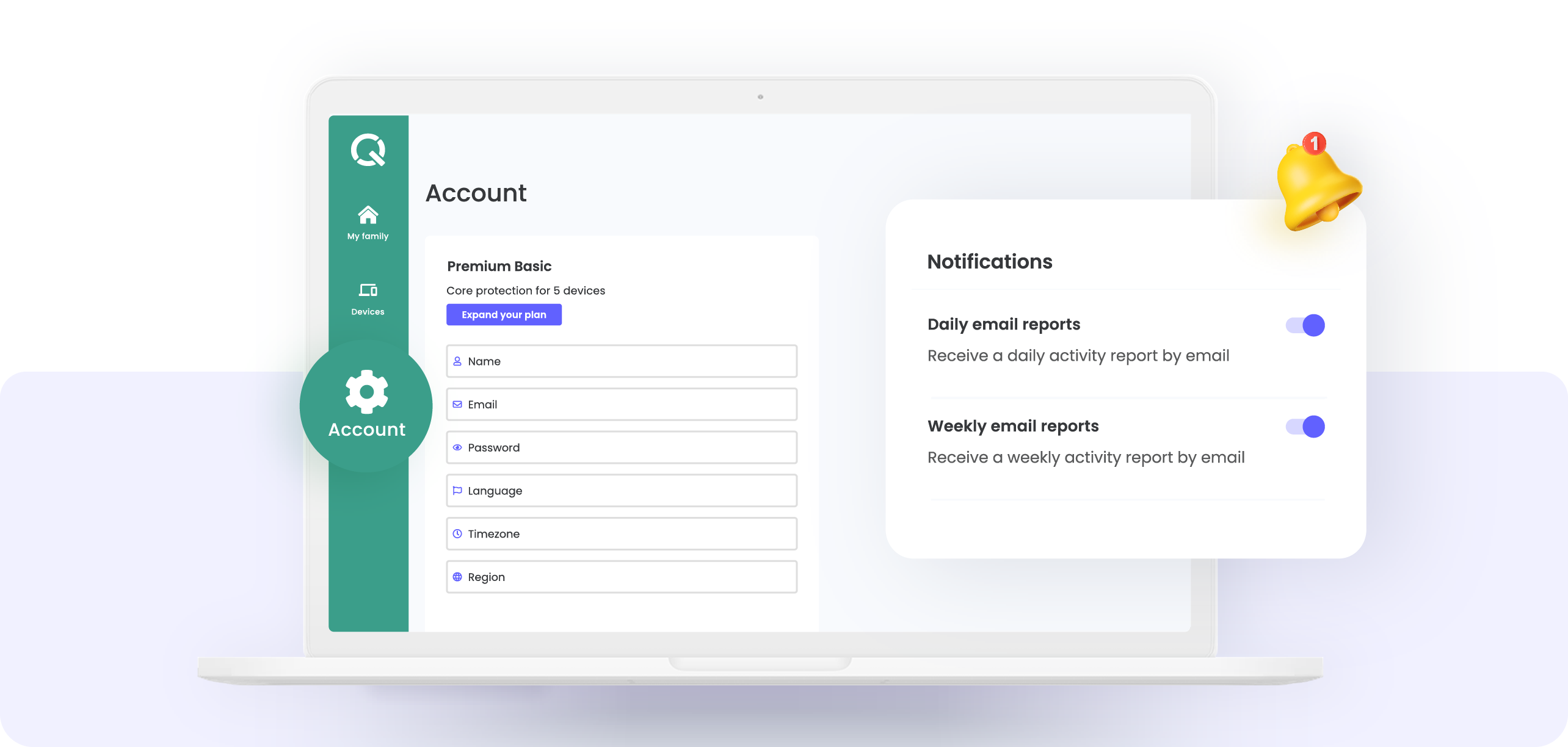
Encouragez un contenu positif et une utilisation productive
Ses filtres Web de base sont activés automatiquement lors de sa configuration. Ils empêchent l’accès aux sites dont le contenu est préoccupant, c’est-à-dire classé dans l’une des catégories suivantes notamment :
- Jeux de hasard
- Violence
- Pornographie
- Drogues
- Alcool
- Langage grossier
Vous pouvez personnaliser vos paramètres autant que vous le souhaitez afin de protéger ou surveiller davantage vos ados. Outre le blocage de catégories et de sites Web spécifiques, vous pouvez activer des alertes pour ceux dont vous autorisez l’accès mais sur lesquels vous souhaitez tout de même garder un œil.
Configuration rapide de Qustodio : filtres Web
- Accédez à la page Règles, puis sélectionnez Filtres Web.
- Consultez la liste des catégories de contenu autorisées (coche verte) et interdites (cercle rouge) par défaut.
- Si vous souhaitez interdire d’autres catégories, cliquez sur les 3 points à côté de chacune d’elles et sélectionnez Bloquer.
- Si vous souhaitez activer des alertes pour certaines catégories, cliquez sur ces 3 points et sélectionnez M’alerter. Nous vous recommandons ce paramétrage pour les sites adaptés aux ados mais nécessitant une certaine limitation – comme les jeux et les réseaux sociaux.
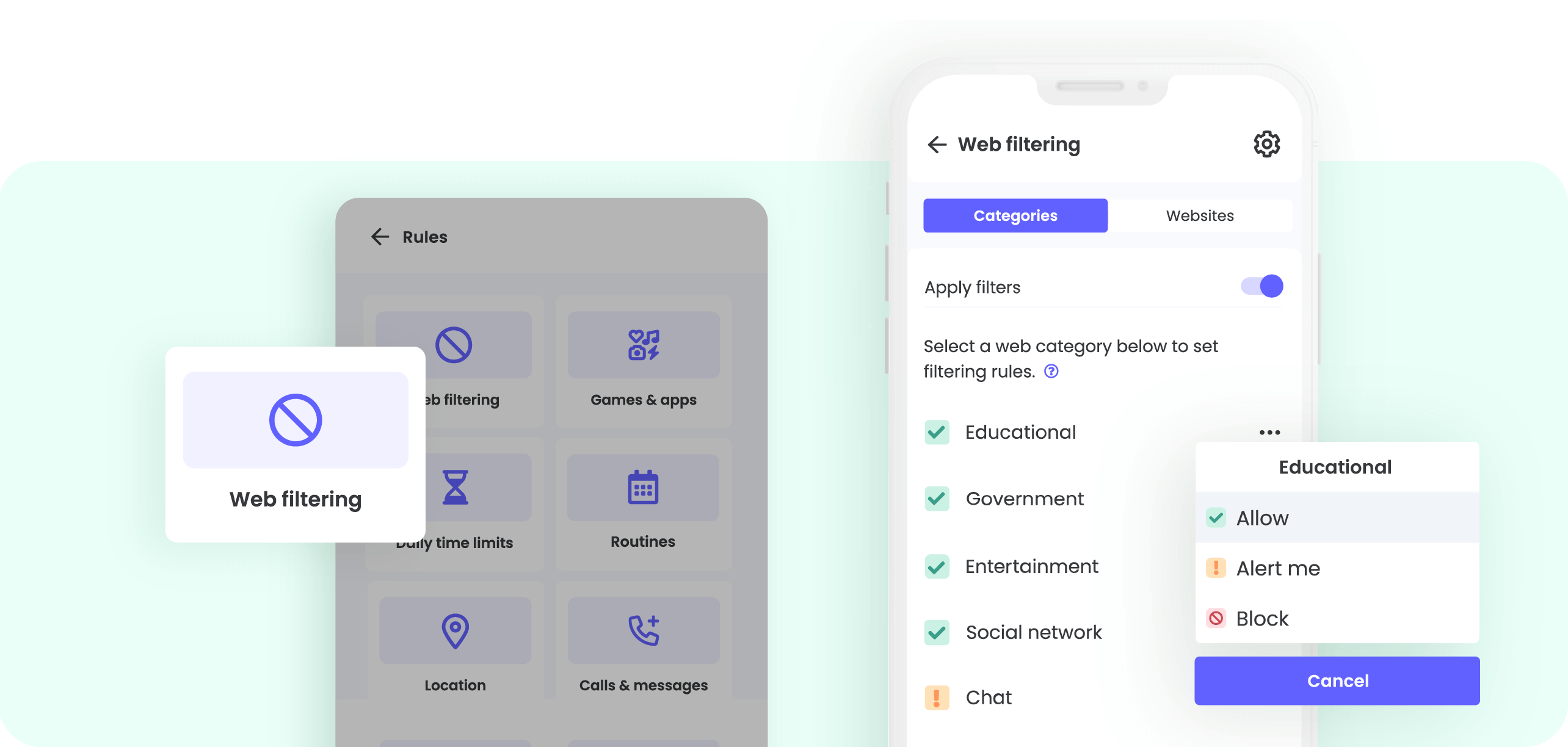
Gardez un œil sur leur emplacement
Activez la géolocalisation pour retracer leurs déplacements et savoir où ils se trouvent en temps réel. Nous vous recommandons également d’activer les alertes de géolocalisation. Elles vous préviendront chaque fois que vos enfants arrivent dans l’un de vos lieux enregistrés ou qu’ils en partent.
Configuration rapide de Qustodio : géolocalisation
- Accédez à la page Règles, puis sélectionnez Géolocalisation.
- Basculez vers la droite le bouton situé à côté de l’option Activer la géolocalisation. Vous pouvez désormais consulter l’historique des emplacements de vos enfants.
- Ensuite, ouvrez l’application pour parents et accédez au menu Localisateur familial.
- Appuyez sur l’épingle dans le coin inférieur droit de la carte puis sur Ajouter un lieu.
- Saisissez l’adresse de votre choix, associez-lui un nom et cliquez sur Sauvegarder. Nous vous recommandons d’ajouter votre domicile, leur école et d’autres lieux où ils se rendent fréquemment.